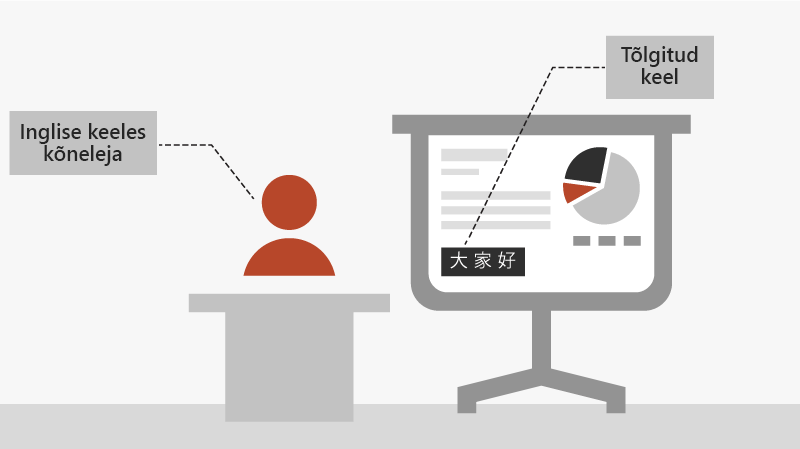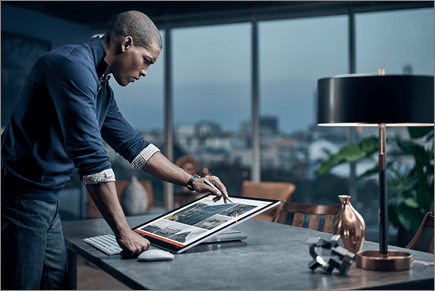PowerPointi esitluse ettekanne
Esitluse alustamine
-
Klõpsake menüüs Slaidiseanss nuppu algusest. Kui töötate PowerPointiga ühel kuvaril ja soovite kuvada esineja vaate, klõpsake vaates Slaidiseanss all vasakus servas asuval navigeerimisribal kolme punkti ja seejärel kuvage esineja vaade.
-
Eelmisele või järgmisele slaidile liikumiseks valige Eelmine või Järgmine.
-
Esitluse kõigi slaidide kuvamiseks valige käsk Kuva kõik slaidid.
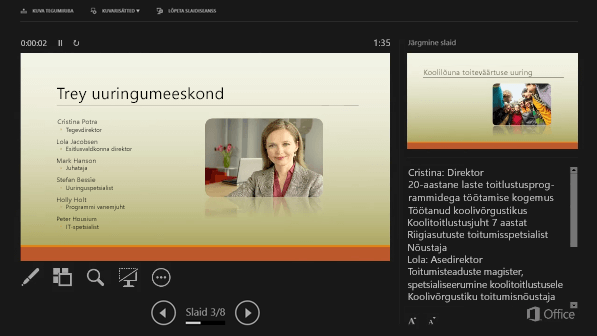
Märkused
Ettekandemärkmed on esitluse ajal nähtavad ainult teile, aga mitte publikule.
-
Märkmepaan on väli, mis kuvatakse iga slaidi all. Märkmete lisamiseks puudutage seda.
-
Kui paan märkmed ei kuvata või see on täiesti minimeeritud, klõpsake PowerPointi akna allservas asuval tegumiribal nuppu märkmed .
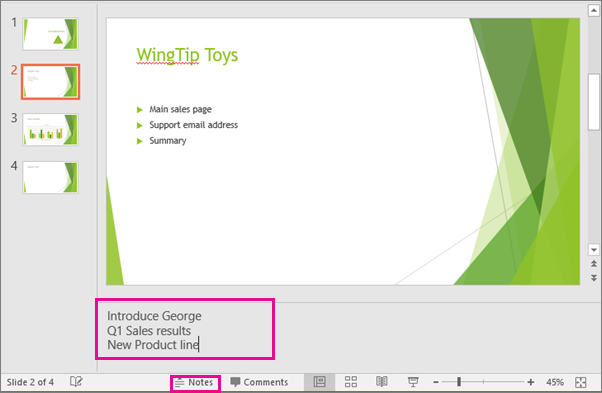
Subtiitrid
Saate valida, millises keeles pealdise/subtiitrite teksti soovite publikule näidata. Selle funktsiooni kasutamiseks on vaja operatsioonisüsteemi Windows 10 ja PowerPointi ajakohastatud versiooni.
-
Valige slaidiseanss > subtiitrite sätted.
-
Määra oma räägitav keel.
-
Valige subtiitrite keel , et näha, milliseid keeli PowerPoint saab ekraanil kuvada pealdiste või subtiitritega, ja valige soovitud tekst.
-
Määrake menüüs Subtitle Settings (Subtiitrisätted) tavakasutajate ja vaegkuuljate reaalajasubtiitritele soovitud paigutus.
-
Veel ilme sätteid on saadaval, kui valite subtiitrite sätted > Veel sätteid (Windows).